Cómo deshabilitar la telemetría en tu ordenador Windows 11 - Explicación detallada

Al hacer la instalación de Windows y colocar su versión más nueva debemos aceptar una serie de funciones obligatorias, una de estas es la de telemetría la cual consiste en guardar datos que podrían ser utiliza en caso de que se te elimine algún archivo, lo malo de esto es que ocupa espacio en tu almacenamiento, por ello, a continuación te diremos cómo deshabilitar la telemetría en tu ordenador con Windows 11.
https://youtu.be/B6Lm152BrLw
¿Cuáles son los pasos para desactivar la telemetría en tu PC Windows 11?
La telemetría en tu ordenador es un programa el cual permite guardar datos que se generan en tu procesador y en caso de algún problema con Windows 11 poder repararlo más fácilmente. Si no tienes necesidad de tener una copia de dichos datos, a continuación, te diremos como desinstalar esta función de la manera más fácil posible.
Desde configuración de tu PC
Puedes desinstalar la telemetría desde las configuraciones del sistema, esto es muy fácil y rápido, solo deberás seguir el siguiente procedimiento:
- Lo primero es entrar desde el administrador.
- Luego presionamos en teclado Windows para entrar en el inicio.
- En tu cuadro de búsqueda ingresamos el siguiente fragmento compattelrunner.exe.
- Aquí te aparecerá una serie de archivos. Debes de ingresar en abrir locación de archivos.
- Ingresa en las propiedades de esta carpeta, para ellos selecciónala y presiona en clic derecho, aquí aparecerá la opción de propiedades.
- Ve a seguridad.
- Ahora ingresa en avanzados.
- Luego dirígete a cambiar propiedades.
- Ve a la opción de permisos de usuario.
- Aquí encontrarás el de Telemetría, coloca en rechazar y este se desinstalará.
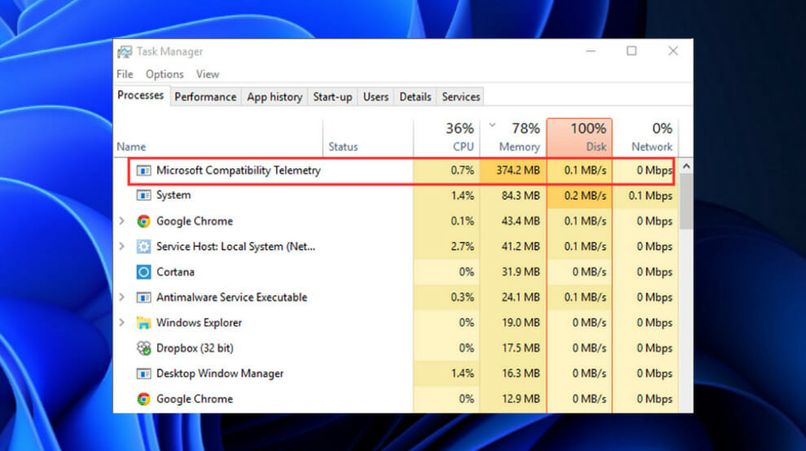
Directamente en CMD
También la podrás desinstalar desde el CMD, podrás escoger la manera en la que se haga menos complicado, para hacerlo solo debes de seguir los siguientes pasos:
- Debemos abrir CMD como administrador de tu Windows 11
- Para desactivar la telemetría debes de ingresar el siguiente comando sc delete DiagTrack. Debes hacerlo despacio, puesto que cada letra cuenta y se te equivocas en algo no se realizará la acción.
- Luego debes borrar el servicio de comando con el siguiente: sc delete dmwappushservice.
- Luego se deberá ejecutar el siguiente: echo "" > C:\ProgramData\Microsoft\Diagnosis\ETLLogs\AutoLogger\AutoLogger-Diagtrack-Listener.etl echo y|cacls C:\ProgramData\Microsoft\Diagnosis\ETLLogs\AutoLogger\AutoLogger-Diagtrack-Listener.etl /d SYSTEM.
- Ahora verás como la función de telemetría ha dejado de funcionar y tus archivos estás más resguardados y posees una mejor seguridad.
¿Qué reacción tiene tu ordenador al deshabilitar la opción de telemetría?
La telemetría es una forma de tener un respaldo aunque algunas personas la puede malinterpretar y sentir que es una forma de espinar aunque no es nada de esto, por ello deciden desinstalarla, al hacerlo tu ordenador puede que se elimine algo de espacio y funcione mejor, pero en el caso de que tenga fallas es imposible, puesto que es una función no necesaria.
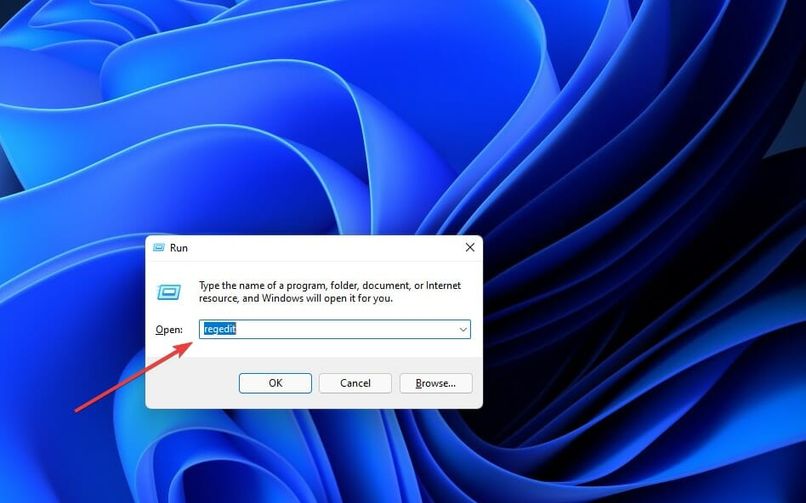
¿Cómo saber si se desactivó de forma correcta telemetría en tu computadora?
Al hacer la desactivación de telemetría en tu ordenador querrás saber si lo has hecho de una manera exitosa para ellos puedes comprobarlo de la siguiente manera:
- Nos dirigimos a inicio de tu computador.
- Luego a configuraciones.
- Al estar en configuraciones verás una casilla donde dice privacidad y seguridad. Está en el listado de los ajustes.
- Luego no dirigimos a Comentarios y diagnósticos. Aquí encontrarás una serie de opciones que te serán útiles.
- Aquí verás el estado actual de la telemetría de tu procesador. Si está desinstalada en esta misma parte te dirá.
Reinicia tu PC
Al reiniciar tu PC, se resetea el sistema y así limpia cualquier información obtenida sin algún fin para regresar a su estado normal y empezar desde 0 tu programación.
Para comprobar si tu telemetría se desinstaló, también lo podrás comprobar reiniciando tu computador puesto que al hacerlo ya la información aquí admitida de limpiar solo quedara la que está guardada, haciendo esta labor también podrás corregir algún error que tenga tu procesador, se dice que cada vez que generan una acción en tu computador es recomendable hacer un reinicio, para hacerlo solo debes de seguirlos siguientes pasos:
- Presiona la tecla Windows. Todos los teclados la taren incorporada
- Luego dirígete al icono que está alado de la opción apagar
- Aquí tendrás varias opciones como bloquear tu ordenador
- Debes presionar en reiniciar y esperar que se apague y vuelva a prender el ordenador
- Al iniciarse entra en tu aplicación a ver si telemetría todavía sigue